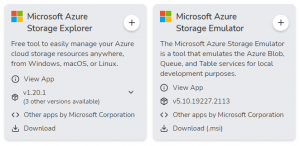Download Install Azure Tools
Was der WinGet Package Manager kann und wie er installiert wird, das habe ich bereits in diesem Artikel gezeigt.
Jetzt bereiten wir eine Workstation mit den Azure Tools vor.
Mit WinGet Azure Tools installieren
Hier ein paar Vorschläge an Tools zur Azure-Administration.
winget install Microsoft.AzureStorageExplorer
winget install Microsoft.AzureDataStudio
winget install Microsoft.AzureStorageEmulator
winget install Microsoft.AzureFunctionsCoreTools
winget install Microsoft.AzureCosmosEmulator
winget install Microsoft.azure-iot-explorer
winget install Microsoft.Bicep
winget install Microsoft.AzureCLI
winget install Microsoft.ServiceFabricRuntime’
winget install Microsoft.WindowsTerminal
AzCopy bereitstellen
Invoke-WebRequest -Uri “https://aka.ms/downloadazcopy-v10-windows” -OutFile AzCopy.zip -UseBasicParsing
Expand-Archive ./AzCopy.zip ./AzCopy -Force
mkdir “$home/AzCopy”
Get-ChildItem ./AzCopy/*/azcopy.exe | Move-Item -Destination “$home\AzCopy\AzCopy.exe”
$userenv = [System.Environment]::GetEnvironmentVariable(“Path”, “User”)
[System.Environment]::SetEnvironmentVariable(“PATH”, $userenv + “;$home\AzCopy”, “User”)
Visual Studio bereistellen
winget install Microsoft.VisualStudioCode
VSCode Extensions findet ihr z.B. hier
Powershell 7 und die Azure Powershell
Ein kleiner Einblick in die Windows PowerShell Executables File System Locations on 64-bit Windows.
winget install Microsoft.PowerShell
Install-Module Az